- leencek
Guides
14:29, 18.06.2025

Виникнення непередбаченої поведінки, такої як закриття або згортання VALORANT у повноекранному режимі при натисканні клавіші, може зіпсувати ігровий процес. Якщо ваша гра постійно виходить з повноекранного режиму, коли ви натискаєте Enter, ви не самотні. Ця проблема, зазвичай пов'язана з конфліктами прив'язки клавіш, програмами накладення або налаштуваннями відео, може бути вирішена за допомогою певних технічних заходів.
Цей посібник надає повні кроки для усунення проблеми виходу з повноекранного режиму в VALORANT через натискання клавіші Enter, щоб ігровий процес залишався безперервним як для змагальних, так і для звичайних гравців.
Чому натискання Enter впливає на повноекранний режим
Якщо ви натискаєте Enter, і ваш VALORANT згортається, це не випадковість — така поведінка часто є наслідком конфліктуючих гарячих клавіш або фонових процесів.
Багато користувачів запитують: "коли я натискаю Enter, мій Valorant згортається?" Відповідь зазвичай полягає в одному з наступних:
- Налаштування доступності Windows, такі як Sticky Keys або Narrator, які заважають повноекранним програмам
- Налаштування драйверів GPU або сторонні програми накладення (Discord, NVIDIA GeForce Experience)
- У деяких випадках, пошкоджений або неправильно налаштований файл налаштувань гри
Важливо діагностувати та вирішувати кожну можливу причину одну за одною для постійного виправлення.
Перевірте налаштування відображення VALORANT
Перед тим, як переходити до виправлень на рівні ОС, переконайтеся, що VALORANT використовує оптимальний режим відображення. Встановіть VALORANT у правильний повноекранний режим. Для початку дізнайтеся, як повністю перейти в повноекранний режим VALORANT без використання клавіатурних скорочень.
- Запустіть VALORANT
- Відкрийте Налаштування > Відео > Загальні
- У розділі Режим відображення виберіть Повноекранний замість Віконний повноекранний або Безрамковий
- Застосуйте зміни та перезапустіть гру
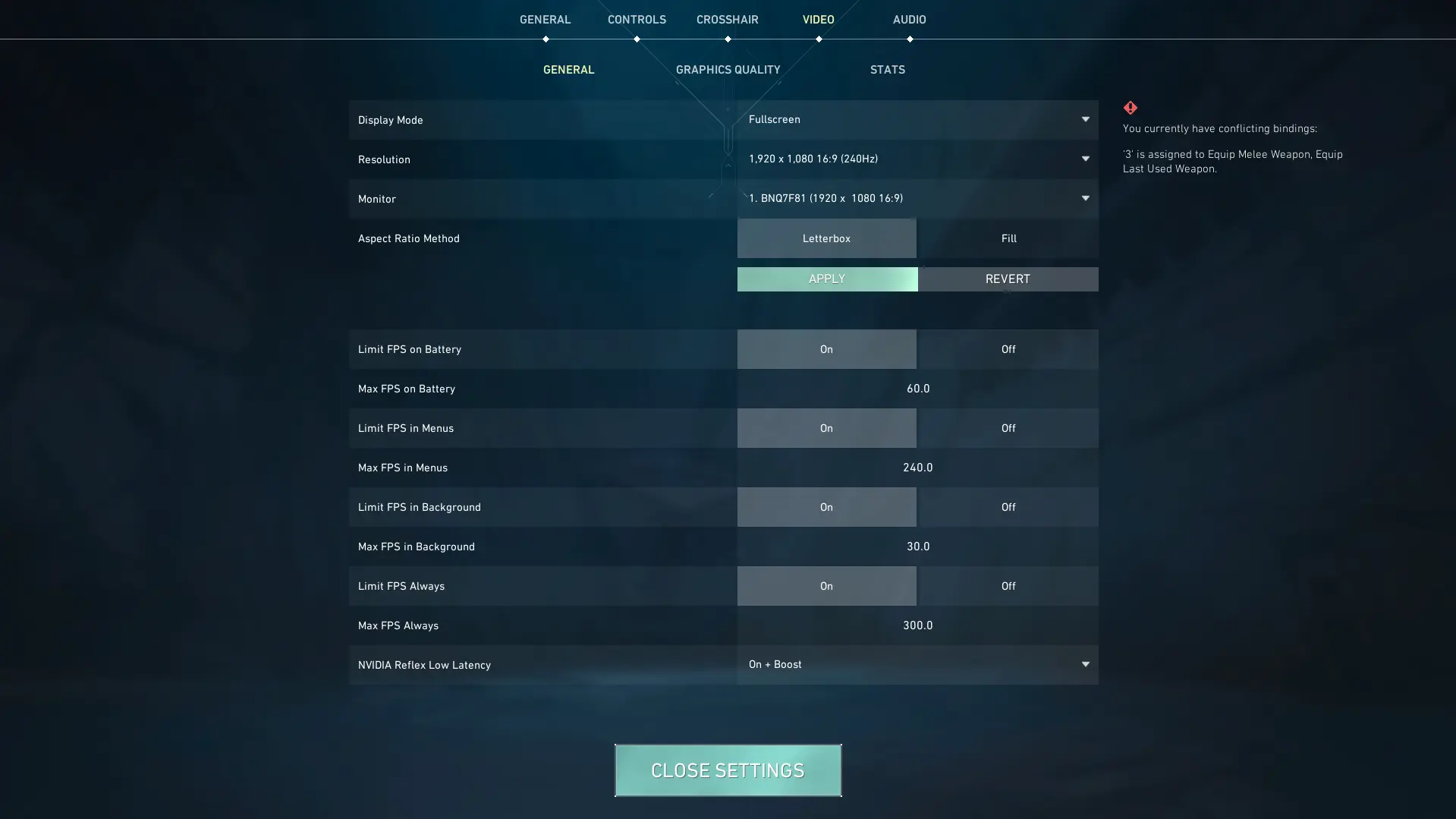
Налаштування на повноекранний режим усуває більшість нестабільностей, що виникають у віконному повноекранному режимі Valorant, який має тенденцію поводитися непередбачувано при взаємодії з накладеннями або тригерами введення.

Вимкніть накладення, які перехоплюють клавішу Enter
Накладення від Discord, Xbox Game Bar та інших програм часто є винуватцями.
Накладення Discord
- Відкрийте Discord, перейдіть до Налаштування користувача > Накладення гри
- Переключіть Увімкнути накладення в грі на вимкнено
Xbox Game Bar
- Відкрийте Налаштування на Windows
- Перейдіть до Ігри > Xbox Game Bar
- Вимкніть Відкрити Xbox Game Bar за допомогою цієї кнопки на контролері

NVIDIA GeForce Experience
- Запустіть GeForce Experience
- Перейдіть до Налаштування > Загальні
- Вимкніть Накладення в грі
Ці зміни можуть усунути перешкоди, які можуть викликати ненавмисні перемикання режиму вікна, допомагаючи користувачам, які запитують “чому моя гра переходить у віконний режим, коли я натискаю Enter?”
Відв'яжіть Enter від непотрібних функцій
Деякі гравці несвідомо прив'язують клавішу Enter до команд інтерфейсу користувача або перемикання консолі, що може викликати нестабільну поведінку в повноекранному режимі. Кроки для перегляду прив'язок клавіш:
- Відкрийте VALORANT > Налаштування > Управління > Інтерфейс
- Шукайте прив'язки клавіші Enter, пов'язані з чатом, консоллю або перемиканням меню
- Змініть або очистіть ці прив'язки, щоб перевірити, чи вирішується проблема
Це поширене рішення для тих, хто цікавиться, як зупинити Enter від згортання Valorant.
Налаштуйте параметри сумісності Windows
Неправильні параметри сумісності можуть змусити програми перейти у віконний режим при натисканні певних клавіш. Як змінити режим сумісності:
- Перейдіть до Riot Games\VALORANT\live\ShooterGame\Binaries\Win64
- Клацніть правою кнопкою миші VALORANT-Win64-Shipping.exe, виберіть Властивості
- Перейдіть на вкладку Сумісність
- Зніміть усі параметри, особливо: "Вимкнути оптимізації повноекранного режиму" і "Запустити цю програму в режимі сумісності"
Це допомагає усунути застарілу поведінку, яка може викликати помилку віконного повноекранного режиму Valorant
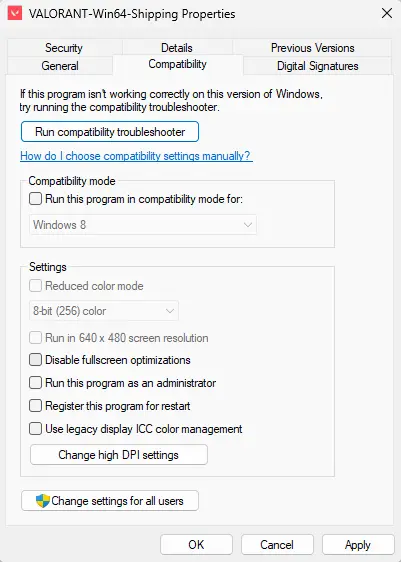

Оновіть драйвери GPU та Windows
Проблеми з драйверами та оновлення Windows часто можуть викликати збої в інтерфейсі користувача та помилки прив'язки клавіш.
- Оновіть до останньої версії драйвера NVIDIA або AMD через відповідне програмне забезпечення
- Перейдіть у Налаштування > Оновлення Windows і встановіть усі очікувані оновлення
- Перезапустіть систему, щоб правильно застосувати зміни
Цей крок особливо важливий, якщо ви нещодавно змінили налаштування відображення, роздільну здатність гри або додали зовнішні монітори
Вимкніть фонові функції доступності
Функції доступності Windows, такі як Sticky Keys, Narrator і Екранна клавіатура, часто реагують на комбінації клавіш, включаючи Enter. Як вимкнути Sticky Keys:
- Перейдіть до Налаштування > Доступність > Клавіатура
- Вимкніть Sticky Keys, Toggle Keys і Filter Keys
Відомо, що вони заважають повноекранним іграм і можуть бути відповідальними за момент “коли я натискаю Enter, мій Valorant згортається”
Перевірте файли гри та перевстановіть, якщо потрібно
У більшості випадків поточні проблеми, такі як згортання екрану при натисканні клавіші Enter, не викликані системними проблемами, а є наслідком пошкоджених або відсутніх файлів гри. Це зазвичай трапляється після невдалої установки патча, раптового збою, перебою живлення або втручання антивірусного програмного забезпечення. Коли навіть незначні конфігураційні файли пошкоджені, VALORANT може почати поводитися дивно — викликаючи збої в режимах відображення та проблеми з прив'язкою клавіш.
- Відкрийте Riot Client
- Натисніть на іконку свого профілю у верхньому правому куті
- виберіть Налаштування
- натисніть на розділ VALORANT
- Оберіть Ремонт
- Якщо проблема зберігається, видаліть і виконайте нову установку гри
Багато хто, хто не знає, як зупинити Enter від згортання Valorant, виявляють, що чиста перевстановлення вирішує постійні помилки.
 example
example example
example

Створіть профіль користувацької роздільної здатності та частоти оновлення
Деякі гравці з багатомоніторними налаштуваннями або дисплеями з високою частотою оновлення стикаються з конфліктами роздільної здатності, які змушують гру переходити у віконний режим
Як правильно налаштувати відображення:
- Клацніть правою кнопкою миші на Робочому столі > Налаштування відображення
- Виберіть свій головний монітор > Додаткові налаштування дисплея
- Переконайтеся, що частота оновлення відповідає налаштуванням VALORANT (зазвичай 144Hz або 240Hz)
- Також встановіть дисплей як “Головний дисплей”, щоб уникнути перемикання фокусу
Потім перезапустіть гру, переконавшись, що вона запускається на головному екрані в повноекранному режимі
Вимкніть сторонні інструменти макросів та програмне забезпечення для клавіатури
Якщо ви використовуєте програмне забезпечення, таке як:
- Logitech G Hub
- Razer Synapse
- Corsair iCUE
Перевірте наявність прив'язаних макросів, які можуть видавати комбінації, що включають Alt + Enter, клавішу Windows або перемикачі дисплея. Повністю вимкніть ці макроси, щоб запобігти ненавмисним перемиканням у віконний стан
Висновок
Роздратування від того, що ваша гра згортається в момент натискання Enter, є реальним, але не постійним. Дотримуючись наведених вище детальних кроків, ви нарешті зможете вирішити основну проблему
Підсумуємо:
- Змініть режим відображення гри на Повноекранний, а не віконний або безрамковий
- Вимкніть накладення та ярлики доступності
- Відв'яжіть клавішу Enter від будь-яких функцій, пов'язаних з чатом або інтерфейсом
- Оновіть драйвери та перевірте конфлікти Windows
- Відремонтуйте або перевстановіть VALORANT, якщо все інше не допомагає
З цими кроками вам більше ніколи не доведеться запитувати “чому моя гра переходить у віконний режим, коли я натискаю Enter?” або метушитися під час матчу, намагаючись зрозуміти, як зупинити Enter від згортання Valorant? Залишайтеся зосередженими, залишайтеся в повноекранному режимі та повертайтеся до перемог.
Коментарі
Найближчі Топ Матчі



Поки немає коментарів! Залишіть коментар першим